Te nem tudja menteni a beállításokat az NVIDIA Vezérlőpultba Windowson? Ha rendelkezik NVIDIA grafikus kártyával, az NVIDIA Control Panel telepítve van a számítógépére. Lehetővé teszi a grafikus illesztőprogram-konfigurációk és az NVIDIA segédprogramokhoz kapcsolódó egyéb beállítások kezelését és vezérlését. Ez egy praktikus alkalmazás, de nem mentes a problémáktól és hibáktól. Egyes NVIDIA-felhasználók arról számoltak be, hogy nem tudják menteni az új beállításokat az NVIDIA vezérlőpultján. Bár módosíthatják az értékeket, a beállítások nem kerülnek mentésre. Miért fordul elő ez a probléma, és hogyan lehet megszabadulni tőle? Tanuljunk ebben a bejegyzésben.

Hogyan menthetem el az NVIDIA Vezérlőpult beállításait?
Az NVIDIA grafikus beállításainak mentéséhez kattintson jobb gombbal az asztalra, és válassza az NVIDIA Vezérlőpult lehetőséget. Most kattintson a 3D beállítások lehetőségre, majd válassza a 3D beállítások kezelése lehetőséget. Ezt követően módosíthatja a szükséges grafikus beállításokat a Globális beállítások és a Programbeállítások között. Ha elkészült, kattintson az Alkalmaz gombra az új beállítások mentéséhez. Hasonlóképpen mentheti a kijelző és egyéb beállításokat is.
Egyes felhasználók azonban arról számoltak be, hogy nem tudják alkalmazni és menteni az új NVIDIA grafikus, kijelző- és egyéb beállításokat a számítógépükön. Amikor az Alkalmaz gombra kattintanak, a módosított beállítások nem kerülnek mentésre.
Ez a probléma főleg akkor fordul elő, ha nem rendelkezik rendszergazdai jogokkal a beállítások módosításához. Tehát győződjön meg arról, hogy rendelkezik a szükséges engedélyekkel a változtatásokhoz. Megpróbálhat bejelentkezni vagy elindítani az NVIDIA Vezérlőpultot rendszergazdai jogokkal, és megnézheti, hogy működik-e.
Ezen kívül előfordulhat, hogy egy ütköző harmadik féltől származó program okozza a problémát. Ha ezt a problémát egy alkalmazás nemrégiben történő telepítése után tapasztalta, elemezheti a tettest, majd letilthatja/eltávolíthatja azt, hogy ellenőrizze, hogy a probléma megszűnt-e.
Az elavult grafikus illesztőprogramok vagy a sérült NVIDIA illesztőprogramok is okozhatják ezt a problémát.
Az NVIDIA vezérlőpult nem menti a beállításokat
Ha nem tudja menteni a beállításokat az NVIDIA Vezérlőpultba Windows 11/10 számítógépen, a következő javításokkal oldhatja meg a problémát:
- Módosítsa az NVIDIA Corporation mappa engedélyeit.
- Frissítse NVIDIA grafikus illesztőprogramját.
- Telepítse újra az NVIDIA illesztőprogramot.
- Ideiglenesen tiltsa le a víruskereső szoftvert.
1] Módosítsa az NVIDIA Corporation mappa engedélyeit
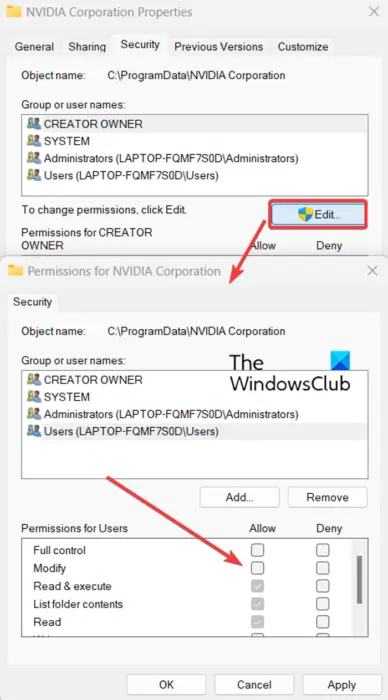
Nem tudja alkalmazni és menteni a beállításokat az NVIDIA Vezérlőpultban, ha nem rendelkezik az NVIDIA grafikus beállításainak módosításához szükséges engedélyekkel. Tehát győződjön meg arról, hogy rendszergazdai fiókkal jelentkezett be a Windowsba. Ha már bejelentkezett rendszergazdai fiókkal, de a probléma továbbra is fennáll, megpróbálhatja megváltoztatni az NVIDIA Corporation mappa engedélyeit a számítógépen a probléma megoldásához. Íme a lépések ehhez:
Először nyissa meg a File Explorert a Win+E gyorsbillentyűvel, és navigáljon a következő helyre: C:\ProgramData
Most görgessen le a NVIDIA Corporation mappát, és kattintson rá jobb gombbal. A megjelenő helyi menüből válassza ki a Tulajdonságok választási lehetőség.
Ezt követően lépjen a Biztonság fület a Tulajdonságok ablakban, és kattintson a Szerkesztés gombra.
A megnyíló párbeszédablakban válassza ki a felhasználónevét, és jelölje be a alatti jelölőnégyzeteket Lehetővé teszi oszlop.
a google lapok megszámolják az üres cellákat
Ha végzett, nyomja meg az Alkalmaz > OK gombot a változtatások mentéséhez és a Tulajdonságok ablakból való kilépéshez.
Most megnyithatja az NVIDIA Vezérlőpultot, és megnézheti, hogy mentheti-e az új beállításokat vagy sem. Ha a probléma továbbra is fennáll, használja a következő megoldást a javításához.
Lát: Az NVIDIA vezérlőpult hiányzik a Windows rendszerről .
2] Frissítse NVIDIA grafikus illesztőprogramját
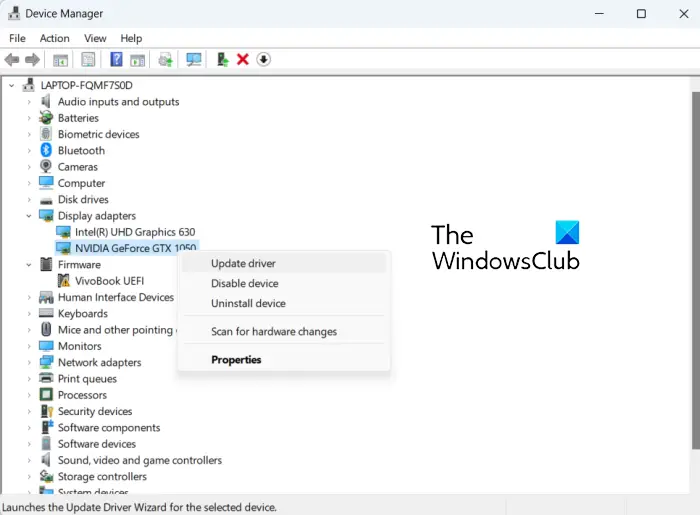
Azt a problémát, hogy nem tudja menteni az NVIDIA beállításait, a grafikus kártya elavult illesztőprogramjai okozhatják. Tehát, ha a forgatókönyv érvényes, frissítheti NVIDIA grafikus illesztőprogramját a legújabb verzióra. Az elérhető frissítéseket a Windows beállításaiban ellenőrizheti. Nyomja meg a Win+I billentyűkombinációt a Beállítások megnyitásához, lépjen a Windows Update fülre, és kattintson a Speciális beállítások > Választható frissítések lehetőségre. Keresse meg az NVIDIA grafikus illesztőprogram-frissítéseket, töltse le és telepítse azokat.
Az NVIDIA illesztőprogramokat az Eszközkezelővel frissítheti az alábbi lépésekkel:
- Először nyomja meg a Win+R billentyűkombinációt a Futtatás megnyitásához, és lépjen be devmgmt.msc benne az Eszközkezelő alkalmazás megnyitásához.
- Most bővítse ki a Kijelző adapterek kategóriában, és kattintson jobb gombbal az NVIDIA illesztőprogramjára.
- Ezután válassza ki a Illesztőprogram frissítése opciót a helyi menüből.
- A következő promptban válassza az Illesztőprogramok automatikus keresése lehetőséget, majd kövesse a képernyőn megjelenő utasításokat az illesztőprogram frissítéséhez.
- Ha végzett, indítsa újra a számítógépet, és ellenőrizze, hogy el tudja-e menteni az NVIDIA grafikus beállításait.
Ha a probléma továbbra is fennáll, továbbléphet a következő javításra.
Olvas: Az Ön kijelzője nem támogatja az egyéni NVIDIA felbontást .
3] Telepítse újra az NVIDIA illesztőprogramot
Abban az esetben, ha az NVIDIA grafikus illesztőprogram frissítése nem segít, előfordulhat, hogy az illesztőprogram sérült vagy megsérült, ezért az ilyen problémákat okoz. Tehát ilyen esetekben a sérült illesztőprogram eltávolítása, majd annak tiszta másolatának újratelepítése segít a probléma megoldásában.
Ehhez hasonló eljárást követhet, mint a (2) módszernél. Indítsa el az Eszközkezelőt, bontsa ki a Display adaptereket, kattintson jobb gombbal az NVIDIA illesztőprogramra, és válassza az Eszköz eltávolítása lehetőséget. Ezután kövesse a megjelenő utasításokat, és miután az eltávolítás befejeződött, újraindíthatja a számítógépet. A Windows a következő indításkor automatikusan újratelepíti a hiányzó NVIDIA illesztőprogramot. Ezután ellenőrizheti, hogy a probléma megoldódott-e.
Lát: NVIDIA Control Panel Access megtagadva hiba .
4] Ideiglenesen tiltsa le a víruskereső szoftvert
Lehetséges, hogy a túlzottan védő víruskereső program zavarja az NVIDIA Control alkalmazást, és megakadályozza az NVIDIA-beállítások mentését. A legtöbb esetben a harmadik féltől származó víruskereső eszközök okoznak ilyen problémákat az alkalmazással kapcsolatos folyamatokkal szembeni téves riasztás miatt. Minden vírusirtó rendelkezik bizonyos szabályokkal és aláírásokkal a fenyegetések és vírusok azonosítására a számítógépen. Ez azonban bizonyos esetekben hibás lehet.
Most, ha ugyanazt szeretné ellenőrizni, ideiglenesen kikapcsolhatja a víruskereső szoftvert. Ezután nyissa meg az NVIDIA Vezérlőpultot, és ellenőrizze, hogy mentheti-e a beállításokat vagy sem. Ha igen, biztos lehet benne, hogy a víruskereső okozta a problémát. Ebben az esetben véglegesen megoldhatja a problémát, ha az NVIDIA Vezérlőpultot engedélyezőlistára helyezi a víruskeresőn keresztül.
Léphet a víruskereső kivétel/kizárási/engedélyezőlista beállításaihoz. Az Avast-felhasználók például átléphetnek a Kezdőlap > Beállítások > Általános > Kizárások szakaszba, és hozzáadhatják az NVIDIA Vezérlőpultot. Hasonlóképpen hozzáadhatja a Kezdőlap > Beállítások > Összetevők > Webvédő > Kivételek menüponthoz az AVG-ben.
Remélhetőleg ez segíteni fog.
Olvas: Az NVIDIA képméretezés nem jelenik meg vagy nem működik Windows rendszerben .
cyberghost névtelenül szörfözhet vs vs wifi
Miért csak a 3D beállításokat jeleníti meg az Nvidia vezérlőpultja?
Ha látod csak 3D beállítások az NVIDIA Vezérlőpultban , a problémát a folyamat átmeneti hibája okozhatja. Tehát ebben az esetben újraindíthatja az NVIDIA Vezérlőpult folyamatát a Feladatkezelőből. Nyissa meg a Feladatkezelőt a Ctrl+Shift+Esc billentyűkombinációval, és válassza ki az NVIDIA Vezérlőpult feladatát a Folyamatok lapon. Ezután nyomja meg a Feladat befejezése gombot a bezáráshoz, majd indítsa újra, hogy ellenőrizze, hogy a probléma megoldódott-e. A probléma megoldásához frissítheti a grafikus illesztőprogramot és letilthatja a beépített grafikus kártyát.
Most olvasd el: Hogyan lehet javítani, hogy az NVIDIA vezérlőpult nem nyílik meg a Windows rendszeren ?










![A felületi billentyűzet nem működik [Javítás]](https://prankmike.com/img/surface/B3/surface-keyboard-not-working-fix-1.jpg)



